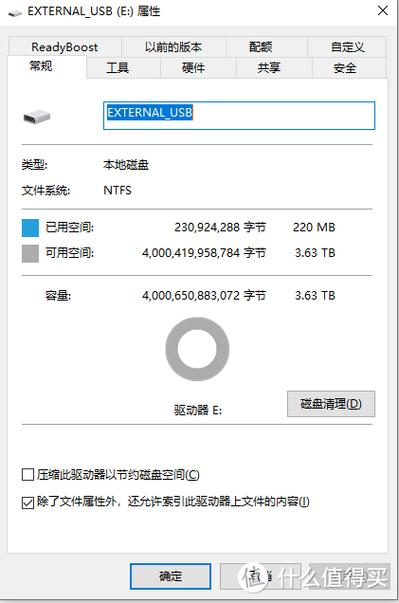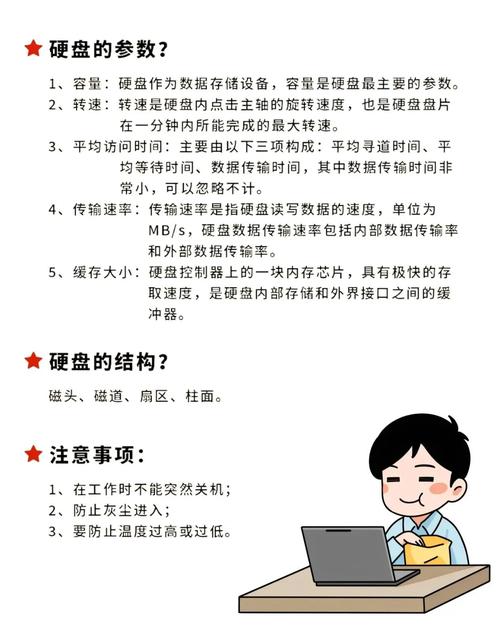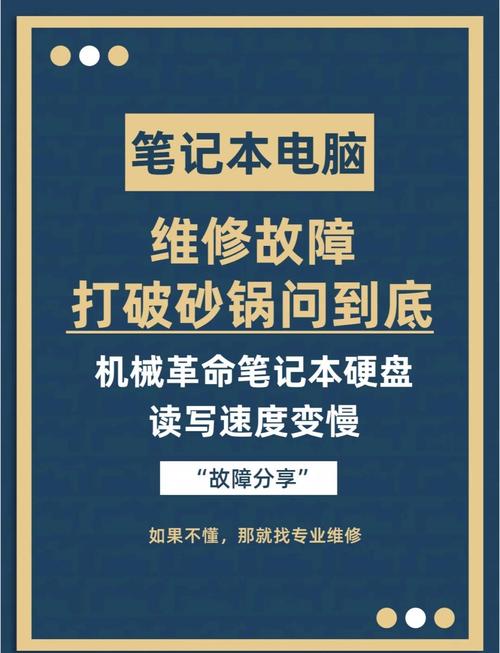为了确认电脑硬盘是否为固态硬盘,我们可以采用不同的手段进行辨别。这些手段各具特色,且适用于不同的情况。下面,我将逐一介绍六种检查方式。
操作系统自带工具查看
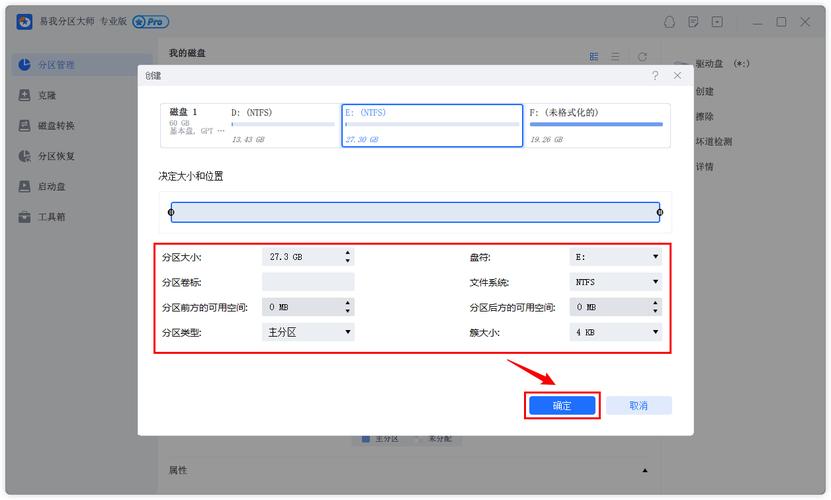
利用系统内置的实用功能,可以清晰掌握硬盘的种类。以Windows系统为例,点击“此电脑”图标,然后右击选择“管理”功能。在出现的窗口里,找到“磁盘管理”模块,在那里可以查看硬盘的各项数据,若是固态硬盘,其分区信息会清晰呈现。一旦熟悉了操作步骤,使用起来就变得轻松方便。

Windows系统允许通过“设备管理器”功能来查看信息。只需在任务栏的搜索框中输入“设备管理器”并点击打开,然后展开“磁盘驱动器”这一选项。固态硬盘一般都会有明显的标记,例如“SSD”字样,这使得识别变得简单。这样的标识有助于大家迅速判断硬盘是否为固态类型。
第三方软件检测

市场上存在多种用于硬件检测的软件,鲁大师便是其中之一,其功能相当全面。使用时,只需下载并安装,然后启动软件,它便会自动对电脑的硬件信息进行扫描。扫描完成之后,在“硬件概况”这一部分,可以清楚地查看硬盘的具体参数,诸如是否为固态硬盘等,操作简便,即便是电脑新手也能轻松掌握。

CrystalDiskInfo是一款专业的检测软件。它的针对性很强,能够对硬盘的状况进行深入分析。使用它之后,可以查看硬盘的各种数据,比如接口类型和是否为SSD等关键信息。它所提供的数据信息既全面又准确,为用户提供了可靠的判断依据。
查看电脑配置单等资料

新买的电脑,配置清单至关重要。通常,商家在销售时会附上详尽的配置表,表中会清楚地标明硬盘是否为固态。这是最为直接和精确的查询方法,能帮助我们避免不少麻烦。此外,电脑的使用说明书也是一大助力。它不仅提供了硬盘的相关信息,还详细介绍了电脑的各种功能操作方法,可谓一箭双雕。
观察硬盘外观
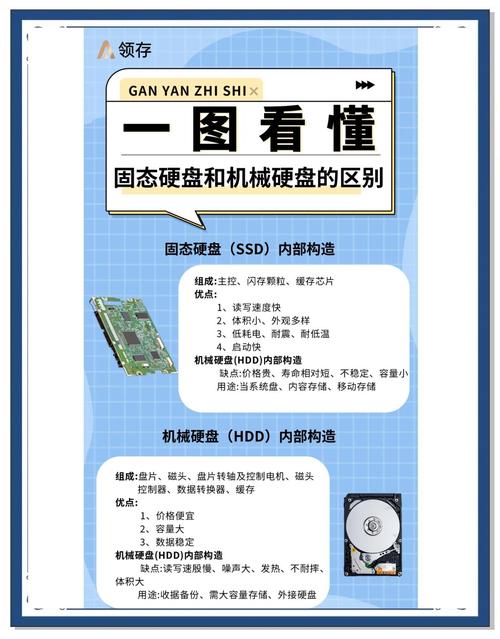
观察硬盘的外形,这同样是一种辨别方法。固态硬盘的外形小巧且做工精细,普遍呈现扁平的长方形,且其厚度相对较薄。与传统的机械硬盘相比,它显得更为轻盈和简洁。如果仔细观察,你会发现固态硬盘没有传统硬盘的圆形盘片和复杂的机械构造。只需打开电脑主机,对内部的硬盘进行观察,就能根据这些外观特征来进行判断。比如在笔记本电脑上,若拆开外壳后看到的是轻薄且小巧的硬盘,那么它很可能是固态硬盘。

除了观察其外观和尺寸规格,还需关注硬盘的接口类型。SATA接口和M.2接口是固态硬盘常见的接口类型。SATA接口形状类似长方体,接口部分布有多个金属针脚;而M.2接口体积较小,直接连接至主板。若遇到此类接口,并且与之匹配的硬盘,那么它很可能就是固态硬盘。
电脑性能表现评估

在使用电脑时,固态硬盘能有效提升系统的反应速度。启动电脑时,若发现开机速度极快,仅需十几秒甚至几秒即可完成,这很可能意味着电脑配备了固态硬盘。进入系统后,操作各类软件和程序,点击后能迅速启动,反应迅速,这也表明使用固态硬盘的可能性较高。大家可以通过留意这些使用细节来判断。
复制较大的文件内容,可以显示出存储介质的种类。在拷贝影片或大型游戏安装文件时,若使用的是固态硬盘,复制过程会变得非常快捷。相对的,若采用的是传统的机械硬盘,复制所需的时间则会更长。因此,通过留意文件传输的速度,我们也能判断出这台电脑是否配备了固态硬盘。
咨询品牌官方售后
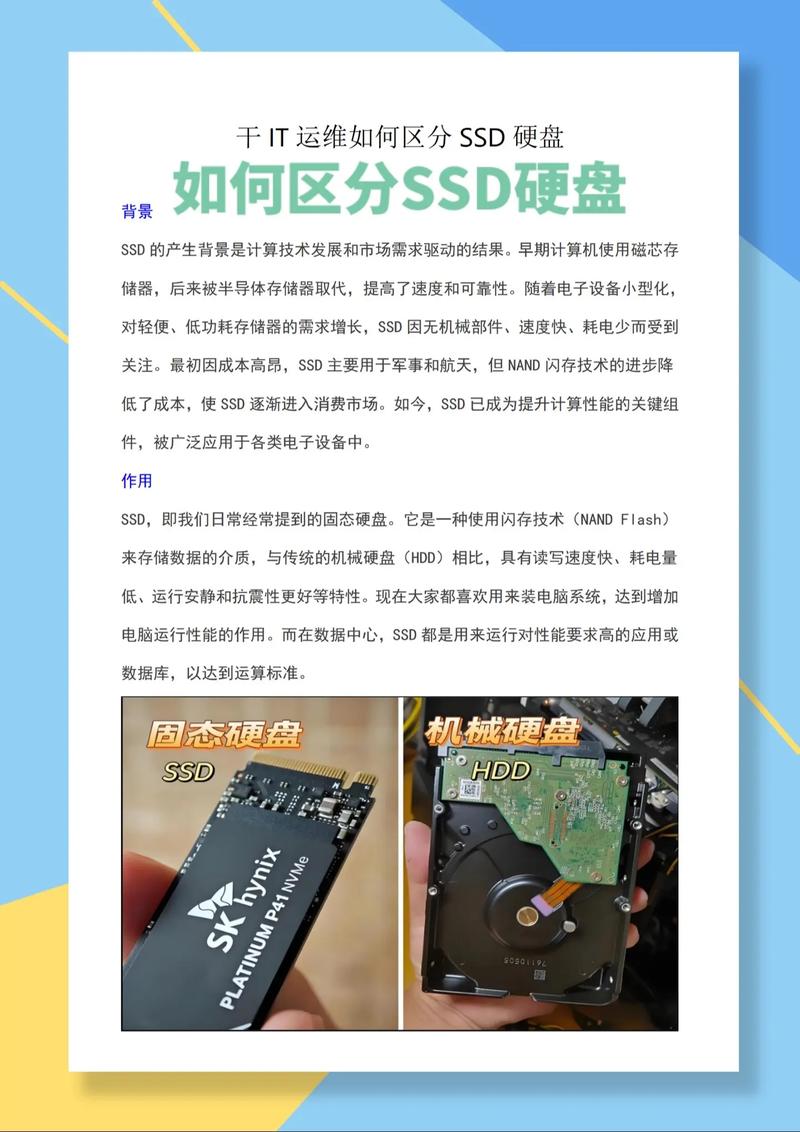
对之前的方法不太了解的话,可以向品牌的官方售后服务寻求帮助。不论是台式机还是笔记本电脑,都能享受到客服的服务。你可以通过访问品牌官方网站来查找客服的联系电话,或者直接在线向客服咨询。只需提供电脑的型号和序列号等相关信息,客服就能帮你判断硬盘是否为固态硬盘。此外,部分品牌还允许在官方APP上进行查询。安装相应软件,完成账户的创建与登录,将电脑信息进行关联,随后在应用中即可搜索到硬盘上的资料。按照这些步骤进行操作即可。

在日常生活中,我通常如何区分电脑硬盘的种类?期待大家在评论区分享心得。若觉得这篇文章对您有所帮助,请记得点赞并转发。